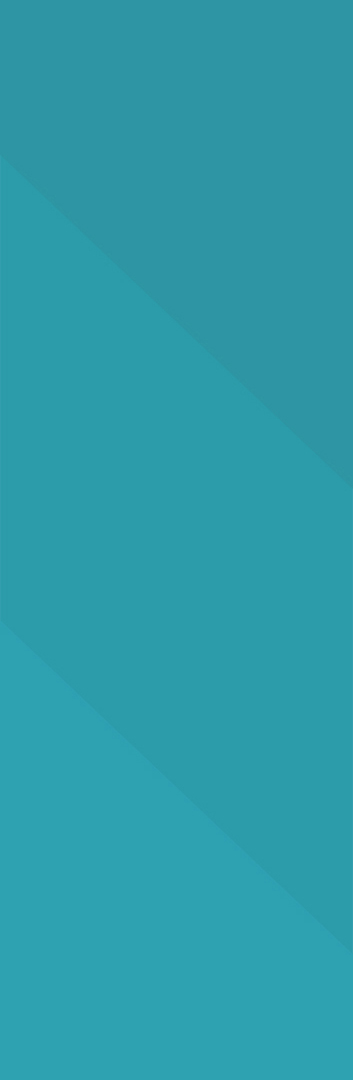Zoomによる発表・聴講の手引き
2020年11月25日版
Zoom(Zoom Video Communications, Inc.が提供するWeb会議サービス)を使用したリアルタイムでの口頭発表と質疑応答を行います。ポスター発表は実施しませんのでご注意ください。口頭発表は、Zoomの画面共有機能を用いて行います。演者が発表スライドを画面共有すると、聴衆は同じスライドを自身のパソコン画面上で見ることができます。
大会の参加にあたっては、最新版のZoomをご利用ください。2020年11月23日現在のバージョンは5.4.3です。特にバージョン5.3.0以前をご使用の場合、懇親会で用いる細分化のシステムに一部対応しておらず、参加に支障をきたすことが確認されています。(11/25追記)
なお、ご所属の機関によっては、セキュリティー上の理由によりZoomの使用が制限されている場合があります。ご確認の上、該当する場合は自宅等からの参加をご検討ください。
<発表会場への入退室>
- 発表会場のURLは要旨集のプログラム欄に記載します。万が一、Zoom会場に起因するトラブルが発生した場合、別日のURLを会場として使用する可能性があります。大会当日の連絡につきましては、大会webサイトの掲示板をご確認ください。
- 会場には当日の朝9:00から入室できます 。
- URLにアクセスし会場に入室する際、名前の入力欄に以下のように記入ください。記載頂いたお名前とご所属により実行委員が参加資格を確認します。適切に記載されていない場合、また参加資格を確認できない場合には、強制退出の操作を行うことがありますのでご了承ください。なお、発表番号はプログラムおよび要旨集に記載されています。
演者の方: 発表番号氏名(所属) <例> A1貝類花子(◯◯大学)
参加のみの方: 氏名(所属) <例> 軟体次郎(◯◯市) - 既にZoomのアカウントをお持ちの方は、ウェブブラウザもしくはアプリにサインインした状態で、セッションURLにアクセスすると、アカウントに登録した名前が表示されます。その場合は、Zoom画面下の「参加者」を押し、画面右に出てきた参加者リストのご自分の名前にカーソルを合わせると右側に「詳細」と表示されます。この「詳細」を押すと、「名前の変更」画面が表示されるので、「新しい名前をここに入力:」の欄に、上記の例の通りに記入してください。
- 名前の入力欄が表示されずに会場に入室できた場合は、Zoomアカウントにサインインしたままだと考えられます。
- 会場から退室する際は、Zoomの画面右下にある「退出」(赤いボタン)をクリックし、さらに「ミーティングから退出」をクリックします。
<演者の皆様へ>
発表方法の概要と注意事項
- 発表は演者が用意したパソコンをご使用下さい。スマートフォンやiPadを使っての発表は行わないでください。Zoomアプリを予めインストールして下さい(https://zoom.us/download)。発表用のファイルには、マイクロソフトのパワーポイントファイル、アドビのPDFファイルなどをご利用頂けます。
- できるだけ高速で安定したネット環境(できれば有線環境)で発表を行ってください。11月30日(月)に演者接続テスト・動作確認を実施しますので必ずご参加下さい。その際には、使用する部屋、回線、パソコン、カメラ、マイク、アプリケーションなどを含め、本番と同一の環境をご用意ください。発表ファイルは未完成でも構いませんが、大きなサイズの動画や画像は接続上の障害となる可能性がありますので、テストまでにご用意のうえ動作確認ください。なお、翌12月1日も予備日として設定します。
- 上記11月30日の演者接続テストまでに、同僚の方などと本番と同一の環境で事前テストを行い、問題なく全体テストに参加できることをご確認ください。
- 発表時の音声をクリアに拾うために、必要に応じマイクもしくはヘッドセットを使用して下さい。マイクを使えないときは、ハウリングを防止するため、イヤホンやヘッドホンを使用して下さい。イヤホンがないときはパソコンのスピーカーの音量を最小にして下さい。
- ビデオON(演者の顔が見える状態)でご発表頂きますので、背景などに留意のうえ、ご準備下さい。また、周囲の騒音のない環境をご用意下さい。
- パソコンのメールソフト着信音など、意図しない音が鳴らないよう、事前に設定を変更下さい。
- ファイルサイズの大きい画像や動画は、ネットワークを介して画面表示する際に遅滞を生じることがあります。また、動きの速い動画はコマが飛んで再生されます。ご注意ください。
- 発表ファイルは、画面最下部に余裕をもってレイアウトし作成ください。視聴側の環境によっては、画面の下部1/15から1/20ほどがZoomのコマンドに隠れて見えなくなります。
- オンラインでの発表は著作権法上の公衆送信にあたると考えられますので、画面共有するスライドのコンテンツは、引用物の出典を明確にする等、著作権上の問題のないものに限るようご留意下さい。
- Zoomの録画機能は、管理者権限で使用できないように設定します。実行委員会がアーカイブ保存することもありません。
発表の手順
- 発表会場には、プログラムに記載されているURLにアクセスし、該当するセッション開始の10分前までにご入室ください。入室の際は、名前を「発表番号氏名(所属)」とする旨をお忘れなくお願いいたします。
- 入室後、「コンピュータオーディオに参加する」という画面が表示されたらそのままボタンを押して下さい。Zoomアプリがマイク・スピーカーにアクセスできるようになります。
- 発表はプログラム通りの時間に行っていただく予定ですが、接続トラブル等により若干時間が前後する可能性があるのでご注意ください。
- 発表時間は演者交代を含め12分です。質疑応答時間は3分弱です。
- ご自身のセッション開始後は、発表時間が来るまで、スライドを開いた状態で待機ください。なお待機中は音声をOFF(ミュート)にしておいて下さい。
- 座長が 『それでは次のご発表..』 と案内を始めましたら、その時点からご自身の持ち時間12分の計時開始となります。Zoom画面左下にある「ミュートの解除」「ビデオの開始」の選択と発表ファイルの画面共有をして下さい。発表ファイルの共有は、Zoom画面下の「画面を共有」を押し、スライドのウィンドウを選択して下さい。デスクトップ全体を選択しないようご注意ください(発表ファイル共有の仕方を参照)。パワーポイントの発表者ツールは使えないのでご注意ください。
- ディスプレイの上部に「画面を共有しています」と緑色で表示されていれば、画面共有されている状態になっています。他の人にはスライドのウィンドウがそのまま表示されています。
- 「画面が見えていますか」など、共有状態を確認いただいたのち、すぐに発表を始めて下さい。計時開始からここまでで15秒から20秒程度ですと理想的です。
- 10分、12分の経過時に、実行委員がその旨を声でお伝えします。12分で発表を終らせるようにして下さい。その後、3分弱の質疑応答に移ります。
- 参加者からの質問は発表中にチャットに書き込まれます。発表終了後に、座長がチャットを確認し、その内容に基づき投稿者を指名します。指名された投稿者が改めて口頭で質問するので、その質問にお答えください。演者自身が講演中にチャットの書き込みを確認する必要はありません。
- チャットの質問が少なかった場合、Zoomの機能を使って参加者が挙手、座長が指名し、その方がミュートを解除、口頭で質問するという方法を用いることもあります。
<発表を聴講される皆様へ>
注意事項
- 座長指名による質問時以外は、必ずマイクをOFF(ミュート)にしてください。会場に入室した際の初期状態ではミュートになっています。ミュートになっていない場合は、Zoomの画面左下にある「ミュート」を押してください(ミュートになっていればマイクのイラストに赤い斜線が入る)。発表の進行に支障があると判断された場合には、実行委員が強制的にミュート操作、あるいは強制退去の操作を行います。
- ネットワークの負荷を軽減するため、座長指名による質問時以外は、ビデオ(顔出し)をOFFにしてください。ビデオの停止は、Zoomの画面左下にある「ビデオの停止」ボタンを押して下さい。必要に応じ、実行委員が強制的にビデオOFF操作を行います。
- Zoomアプリの画面下部にある「チャット」ボタンを押し、チャット(参加者による質問・コメント)を読み書きできる状態としてください。
- 発表会場には、同時に接続可能な数に限りがあり、これを越えると入室することは出来ません。一人の方が複数の端末を使って同時にアクセスすることはご遠慮下さい。
- 受信映像や発表資料の保存(画面キャプチャを含む)、録画・録音、再配布を禁止します。
- 接続トラブル等によりプログラムが若干前後する可能性があります。プログラム変更は、大会ウェブサイトの掲示板に示します。
質疑応答
- 質問やコメントのある方は、講演中にチャット欄に書き込んで下さい。質疑時間より前(発表の最中)の書き込みを歓迎します。宛先は「皆様」を選んで下さい。
- チャット上の質問に関して、座長が投稿者を指名します。指名されたらミュートを解除、ビデオをオンにして口頭で質問をしてください。質問が終わったら、ビデオをオフにし、ミュートしてください。
- 口頭質問の際には、周辺の音が他の参加者に聞こえてしまわないよう、なるべく静かな環境でお願いします。
- 建設的な質問を心がけて下さい。また、発表されている研究の内容に無関係なコメントや、攻撃的なコメントは書き込まないで下さい。必要に応じ、実行委員が強制退去の操作を行います。なお、全てのご質問に答えられない場合があることをご了承ください。
- チャットでの質問がない場合など、座長が聴衆に対して「手を挙げる」ボタンによる挙手をお願いすることがあります。「手を挙げる」ボタンは、画面下の「参加者」ボタンを押すと現れる「参加者ウィンドウ」の下の右側にあります。座長の指名に従い、ミュートを解除、ビデオONののち、発表者に口頭で質問ください。質疑応答が終わったらミュートとビデオOFFをお願いします。
その他
- 11月29日(日)、聴講者向けに接続練習の機会を設けます。大会当日の接続や上記設定の手順に不安のある方は必ずご参加下さい。詳細は事前にアナウンスいたします。
- 大会webサイトの掲示板に連絡事項を掲載するので、こまめにチェックしてください。また、貝類学会の連絡メールにて連絡事項をお知らせすることもありますので、こまめにメールをチェック下さいますようお願いいたします。